As traduções são geradas por tradução automática. Em caso de conflito entre o conteúdo da tradução e da versão original em inglês, a versão em inglês prevalecerá.
Migrando cargas de trabalho do Hadoop para a Amazon com EMR AWS Schema Conversion Tool
Para migrar clusters do Apache Hadoop, certifique-se de usar a AWS SCT versão 1.0.670 ou superior. Além disso, familiarize-se com a interface de linha de comando (CLI) do AWS SCT. Para obter mais informações, consulte CLIReferência para AWS Schema Conversion Tool.
Tópicos
Visão geral da migração
A imagem a seguir mostra o diagrama de arquitetura da migração do Apache Hadoop para a Amazon. EMR
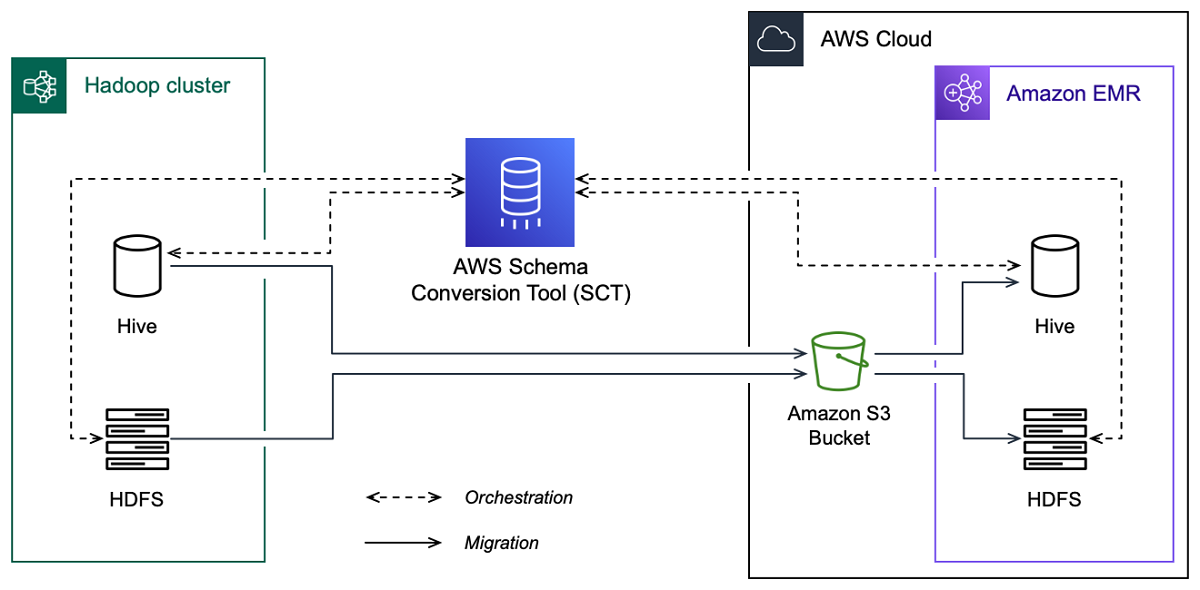
AWS SCT migra dados e metadados do seu cluster Hadoop de origem para um bucket do Amazon S3. Em seguida, AWS SCT usa seus metadados de origem do Hive para criar objetos de banco de dados no serviço Amazon EMR Hive de destino. Opcionalmente, você pode configurar o Hive para usar o AWS Glue Data Catalog como seu metastore. Nesse caso, AWS SCT migra seus metadados de origem do Hive para o. AWS Glue Data Catalog
Em seguida, você pode usar AWS SCT para migrar os dados de um bucket do Amazon S3 para seu serviço Amazon EMR HDFS de destino. Como alternativa, você pode deixar os dados em seu bucket do Amazon S3 e usá-los como um repositório de dados para suas workloads do Hadoop.
Para iniciar a migração do Hapood, você cria e executa seu AWS SCT CLI script. Esse script inclui o conjunto completo de comandos para executar a migração. Você pode baixar e editar um modelo do script de migração do Hadoop. Para obter mais informações, consulte Obtendo CLI cenários.
Certifique-se de que seu script inclua as etapas a seguir para que você possa executar sua migração do Apache Hadoop para o Amazon S3 e a Amazon. EMR
Etapa 1: conectar-se aos clusters do Hadoop
Para iniciar a migração do seu cluster Apache Hadoop, crie um novo projeto. AWS SCT Em seguida, conecte-se aos clusters de origem e de destino. Certifique-se de criar e provisionar seus AWS recursos de destino antes de iniciar a migração.
Nesta etapa, você usa os seguintes AWS SCT CLI comandos.
CreateProject— para criar um novo AWS SCT projeto.AddSourceCluster: para conectar-se ao cluster Hadoop de origem em seu projeto da AWS SCT .AddSourceClusterHive: para conectar-se ao serviço Hive de origem em seu projeto.AddSourceClusterHDFS— para se conectar ao HDFS serviço de origem em seu projeto.AddTargetCluster— para se conectar ao EMR cluster de destino da Amazon em seu projeto.AddTargetClusterS3: para adicionar o bucket do Amazon S3 ao seu projeto.AddTargetClusterHive: para conectar-se ao serviço Hive de destino em seu projetoAddTargetClusterHDFS— para se conectar ao HDFS serviço de destino em seu projeto
Para obter exemplos de uso desses AWS SCT CLI comandos, consulteConectando-se ao Apache Hadoop.
Quando você executa o comando que se conecta a um cluster de origem ou de destino, AWS SCT tenta estabelecer a conexão com esse cluster. Se a tentativa de conexão falhar, AWS SCT interrompe a execução dos comandos do seu CLI script e exibirá uma mensagem de erro.
Etapa 2: configurar as regras de mapeamento
Depois de se conectar aos clusters de origem e de destino, configure as regras de mapeamento. Uma regra de mapeamento define a meta de migração para um cluster de origem. Certifique-se de configurar regras de mapeamento para todos os clusters de origem que você adicionou ao seu AWS SCT projeto. Para obter mais informações sobre regras de mapeamento, consulte Mapeando tipos de dados no AWS Schema Conversion Tool.
Para esta etapa, use o comando AddServerMapping. Esse comando usa dois parâmetros, que definem os clusters de origem e de destino. Você pode usar o comando AddServerMapping com o caminho explícito para seus objetos de banco de dados ou com nomes de objetos. Para a primeira opção, você inclui o tipo do objeto e seu nome. Para a segunda opção, você inclui somente os nomes dos objetos.
-
sourceTreePath: o caminho explícito para os objetos do banco de dados de origem.targetTreePath: o caminho explícito para os objetos do banco de dados de destino. -
sourceNamePath: o caminho que inclui somente os nomes dos seus objetos de origem.targetNamePath: o caminho que inclui somente os nomes dos seus objetos de destino.
O exemplo de código a seguir cria uma regra de mapeamento usando caminhos explícitos para o banco de dados testdb Hive de origem e o cluster de destinoEMR.
AddServerMapping -sourceTreePath: 'Clusters.HADOOP_SOURCE.HIVE_SOURCE.Databases.testdb' -targetTreePath: 'Clusters.HADOOP_TARGET.HIVE_TARGET' /
Você pode usar esse exemplo e os exemplos a seguir no Windows. Para executar os CLI comandos no Linux, verifique se você atualizou os caminhos de arquivo adequadamente para o seu sistema operacional.
O exemplo de código a seguir cria uma regra de mapeamento usando os caminhos que incluem somente os nomes dos objetos.
AddServerMapping -sourceNamePath: 'HADOOP_SOURCE.HIVE_SOURCE.testdb' -targetNamePath: 'HADOOP_TARGET.HIVE_TARGET' /
Você pode escolher a Amazon EMR ou o Amazon S3 como destino para seu objeto de origem. Para cada objeto de origem, você pode escolher somente um destino em um único AWS SCT projeto. Para alterar o destino de migração de um objeto de origem, exclua a regra de mapeamento existente e crie uma nova regra de mapeamento. Para excluir uma regra de mapeamento, use o comando DeleteServerMapping. Esse comando usa um dos dois parâmetros a seguir.
sourceTreePath: o caminho explícito para os objetos do banco de dados de origem.sourceNamePath: o caminho que inclui somente os nomes dos seus objetos de origem.
Para obter mais informações sobre os DeleteServerMapping comandos AddServerMapping e, consulte a AWS Schema Conversion Tool CLIReferência
Etapa 3: criar um relatório de avaliação
Antes de iniciar a migração, recomendamos criar um relatório de avaliação. Esse relatório resume todas as tarefas de migração e detalha os itens de ação que surgirão durante a migração. Para garantir que sua migração não falhe, visualize esse relatório e aborde os itens de ação antes da migração. Para obter mais informações, consulte Relatório de avaliação da .
Para esta etapa, use o comando CreateMigrationReport. Esse comando usa dois parâmetros. O parâmetrotreePath é obrigatório e o parâmetro forceMigrate é opcional.
treePath: o caminho explícito para os objetos do banco de dados de origem para os quais você salva uma cópia do relatório de avaliação.forceMigrate— quando definido comotrue, AWS SCT continua a migração mesmo que seu projeto inclua uma HDFS pasta e uma tabela do Hive que façam referência ao mesmo objeto. O valor padrão éfalse.
Em seguida, você pode salvar uma cópia do relatório de avaliação como um PDF arquivo value (CSV) separado por vírgula. Para isso, use o comando SaveReportPDF ou SaveReportCSV.
O SaveReportPDF comando salva uma cópia do seu relatório de avaliação como um PDF arquivo. Esse comando usa quatro parâmetros. O parâmetro file é obrigatório, outros parâmetros são opcionais.
file— o caminho para o PDF arquivo e seu nome.filter: o nome do filtro que você criou antes para definir o escopo dos objetos de origem a serem migrados.treePath: o caminho explícito para os objetos do banco de dados de origem para os quais você salva uma cópia do relatório de avaliação.namePath: o caminho que inclui somente os nomes dos objetos de destino para os quais você salva uma cópia do relatório de avaliação.
O SaveReportCSV comando salva seu relatório de avaliação em três CSV arquivos. Esse comando usa quatro parâmetros. O parâmetro directory é obrigatório, outros parâmetros são opcionais.
directory— o caminho para a pasta onde os CSV arquivos são AWS SCT salvos.filter: o nome do filtro que você criou antes para definir o escopo dos objetos de origem a serem migrados.treePath: o caminho explícito para os objetos do banco de dados de origem para os quais você salva uma cópia do relatório de avaliação.namePath: o caminho que inclui somente os nomes dos objetos de destino para os quais você salva uma cópia do relatório de avaliação.
O exemplo de código a seguir salva uma cópia do seu relatório de avaliação no arquivo c:\sct\ar.pdf.
SaveReportPDF -file:'c:\sct\ar.pdf' /
O exemplo de código a seguir salva uma cópia do relatório de avaliação como CSV arquivos na c:\sct pasta.
SaveReportCSV -file:'c:\sct' /
Para obter mais informações sobre os SaveReportCSV comandos SaveReportPDF e, consulte a AWS Schema Conversion Tool CLIReferência
Etapa 4: Migre seu cluster Apache Hadoop para a Amazon com EMR AWS SCT
Depois de configurar seu AWS SCT projeto, inicie a migração do seu cluster Apache Hadoop local para o. Nuvem AWS
Para esta etapa, use os comandos Migrate, MigrationStatus e ResumeMigration.
O comando Migrate migra seus objetos de origem para o cluster de destino. Esse comando usa quatro parâmetros. Certifique-se de especificar o parâmetro filter ou treePath. Outros parâmetros são opcionais.
filter: o nome do filtro que você criou antes para definir o escopo dos objetos de origem a serem migrados.treePath: o caminho explícito para os objetos do banco de dados de origem para os quais você salva uma cópia do relatório de avaliação.forceLoad— quando definido comotrue, carrega AWS SCT automaticamente as árvores de metadados do banco de dados durante a migração. O valor padrão éfalse.forceMigrate— quando definido comotrue, AWS SCT continua a migração mesmo que seu projeto inclua uma HDFS pasta e uma tabela do Hive que façam referência ao mesmo objeto. O valor padrão éfalse.
O comando MigrationStatus retorna informações sobre o progresso da migração. Para executar esse comando, insira o nome do seu projeto de migração para o parâmetro name. Você especificou esse nome no comando CreateProject.
O comando ResumeMigration retoma a migração interrompida que você iniciou usando o comando Migrate. O comando ResumeMigration não usa parâmetros. Para continuar a migração, você deve se conectar aos clusters de origem e de destino. Para obter mais informações, consulte Como gerenciar projeto de migração.
O exemplo de código a seguir migra dados do seu HDFS serviço de origem para a AmazonEMR.
Migrate -treePath: 'Clusters.HADOOP_SOURCE.HDFS_SOURCE' -forceMigrate: 'true' /
Executando seu CLI script
Depois de terminar de editar seu AWS SCT CLI script, salve-o como um arquivo com a .scts extensão. Agora, você pode executar seu script a partir da app pasta do caminho de AWS SCT instalação. Para fazer isso, use o comando a seguir.
RunSCTBatch.cmd --pathtoscts "C:\script_path\hadoop.scts"
No exemplo anterior, substitua script_path com o caminho para seu arquivo com o CLI script. Para obter mais informações sobre a execução de CLI scripts em AWS SCT, consulteModo de script.
Como gerenciar projeto de migração de big data
Depois de concluir a migração, você pode salvar e editar seu AWS SCT projeto para uso futuro.
Para salvar seu AWS SCT projeto, use o SaveProject comando. Este comando não usa parâmetros.
O exemplo de código a seguir salva seu AWS SCT projeto.
SaveProject /
Para abrir seu AWS SCT projeto, use o OpenProject comando. Este comando usa um parâmetro obrigatório. Para o file parâmetro, insira o caminho para o arquivo do AWS SCT projeto e seu nome. Você especificou o nome do projeto no comando CreateProject. Certifique-se de adicionar a extensão .scts ao nome do arquivo do projeto para executar o comando OpenProject.
O exemplo de código a seguir cria o projeto do hadoop_emr a partir da pasta c:\sct.
OpenProject -file: 'c:\sct\hadoop_emr.scts' /
Depois de abrir seu AWS SCT projeto, você não precisa adicionar os clusters de origem e de destino porque você já os adicionou ao seu projeto. Para começar a trabalhar com seus clusters de origem e destino, você deve se conectar a eles. Para fazer isso, use os comandos ConnectSourceCluster e ConnectTargetCluster. Esses comandos usam os mesmos parâmetros dos comandos AddSourceCluster e AddTargetCluster. Você pode editar seu CLI script e substituir o nome desses comandos deixando a lista de parâmetros sem alterações.
O exemplo de código a seguir conecta o cluster do Hadoop de origem.
ConnectSourceCluster -name: 'HADOOP_SOURCE' -vendor: 'HADOOP' -host: 'hadoop_address' -port: '22' -user: 'hadoop_user' -password: 'hadoop_password' -useSSL: 'true' -privateKeyPath: 'c:\path\name.pem' -passPhrase: 'hadoop_passphrase' /
O exemplo de código a seguir se conecta ao EMR cluster de destino da Amazon.
ConnectTargetCluster -name: 'HADOOP_TARGET' -vendor: 'AMAZON_EMR' -host: 'ec2-44-44-55-66.eu-west-1.EXAMPLE.amazonaws.com' -port: '22' -user: 'emr_user' -password: 'emr_password' -useSSL: 'true' -privateKeyPath: 'c:\path\name.pem' -passPhrase: '1234567890abcdef0!' -s3Name: 'S3_TARGET' -accessKey: 'AKIAIOSFODNN7EXAMPLE' -secretKey: 'wJalrXUtnFEMI/K7MDENG/bPxRfiCYEXAMPLEKEY' -region: 'eu-west-1' -s3Path: 'doc-example-bucket/example-folder' /
No exemplo anterior, substitua hadoop_address com o endereço IP do seu cluster Hadoop. Se necessário, configure o valor da variável de porta. Em seguida, substitua hadoop_user e hadoop_password com o nome do seu usuário do Hadoop e a senha desse usuário. Para path\name, insira o nome e o caminho para o PEM arquivo do seu cluster Hadoop de origem. Para obter mais informações sobre a inclusão dos clusters de origem e destino, consulte Conectando-se aos bancos de dados do Apache Hadoop com o AWS Schema Conversion Tool.
Depois de se conectar aos clusters Hadoop de origem e de destino, você deve se conectar ao Hive e aos HDFS serviços, bem como ao bucket do Amazon S3. Para fazer isso, use os comandos ConnectSourceClusterHive, ConnectSourceClusterHdfs, ConnectTargetClusterHive, ConnectTargetClusterHdfs e ConnectTargetClusterS3. Esses comandos usam os mesmos parâmetros que você usou para adicionar o Hive, HDFS os serviços e o bucket do Amazon S3 ao seu projeto. Edite o CLI script para substituir o Add prefixo pelos Connect nomes dos comandos.